很多小伙伴在使用必剪剪辑视频素材时,都喜欢在视频中添加各种热梗、素材或是背景音乐等。其实除了这些有特点的素材,我们还可以使用必剪来单独提取视频中的音频,将视频中的音频保存到自己的电脑中,方便在编辑其它视频时,使用该音频素材。单独导出音频的方法也很简单,我们上传视频素材之后右键单击视频然后选择分离音频选项,最后将视频删除再点击导出选项即可。有的小伙伴可能不清楚具体的操作方法,接下来小编就来和大家分享一下必剪单独导出音频的方法。
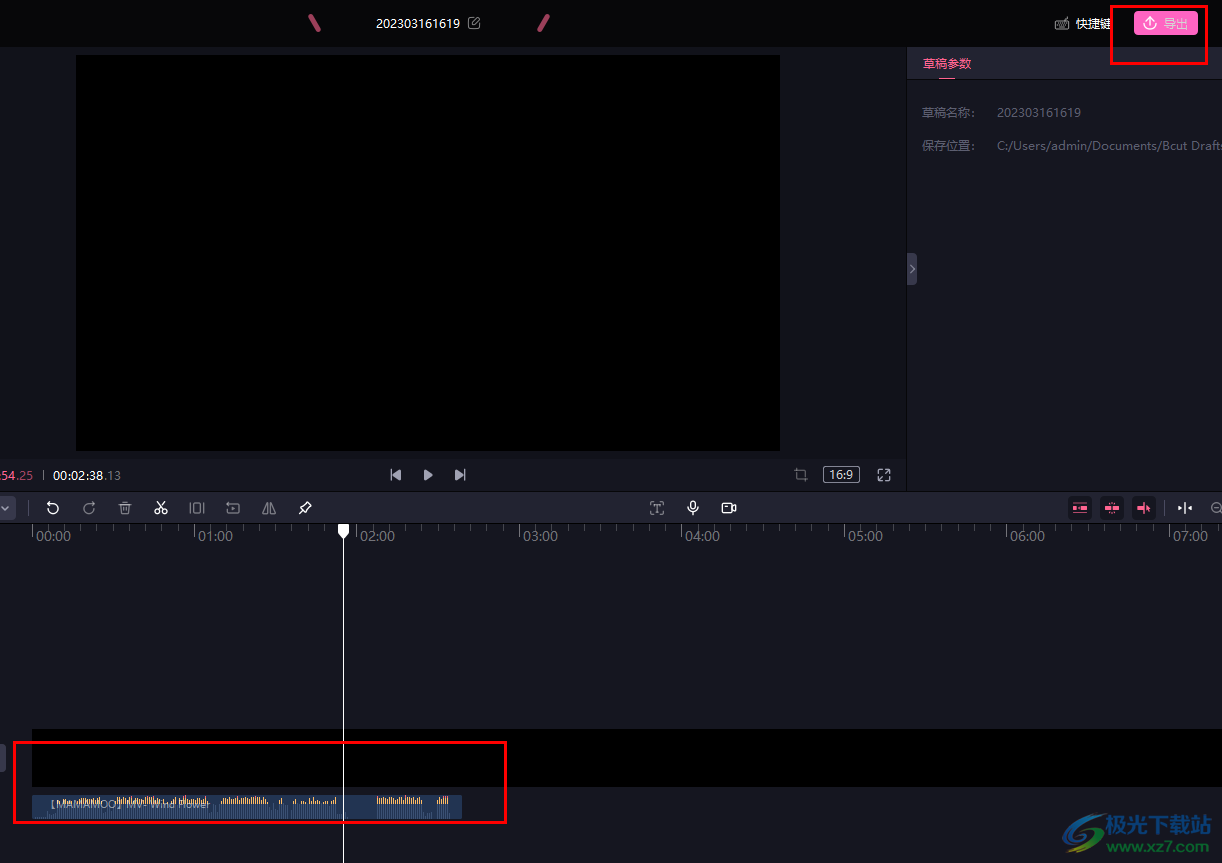
1、第一步,我们先打开电脑中的必剪软件,然后在必剪的首页点击“开始创作”选项
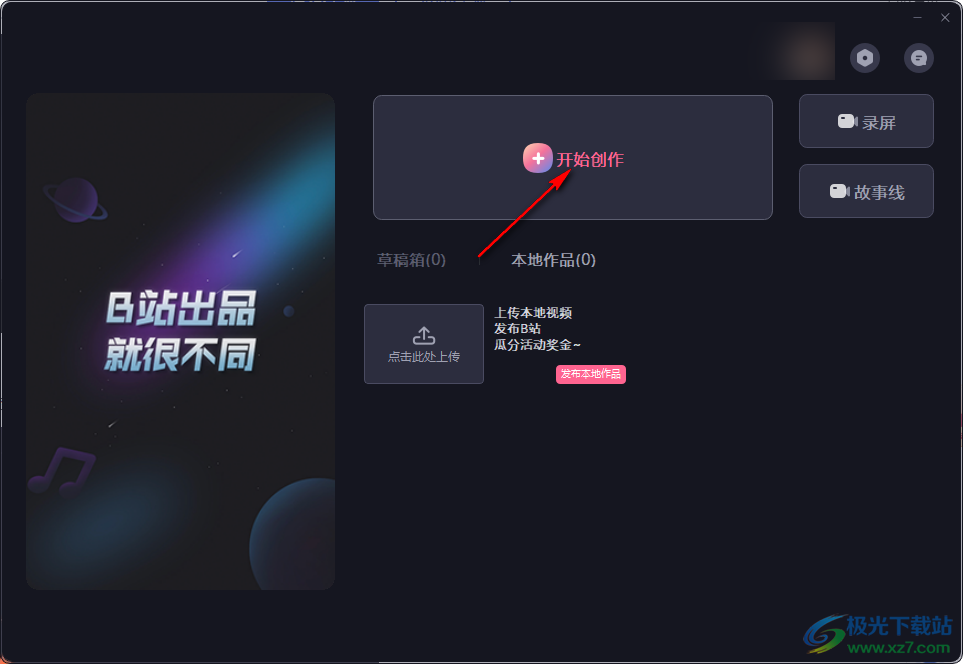
2、第二步,进入创作页面之后,我们先点击“本地素材”选项,然后在该选项页面中点击“导入素材”选项
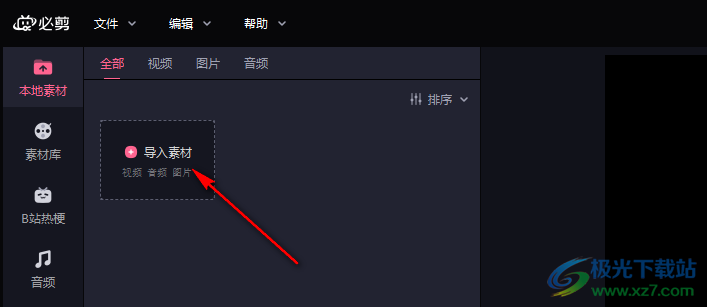
3、第三步,进入文件夹页面之后,我们在该页面中选中自己需要的素材,然后点击“确定”选项
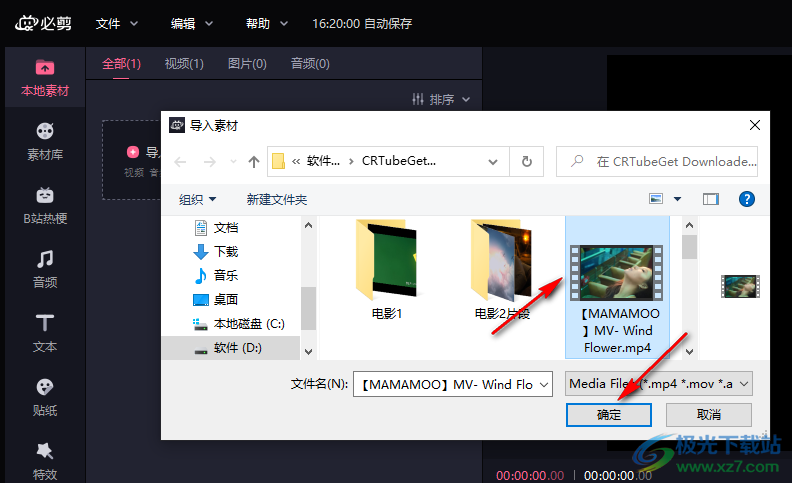
4、第四步,打开视频素材之后,我们将其添加到轨道中,然后右键单击视频并选择“分离音频”选项
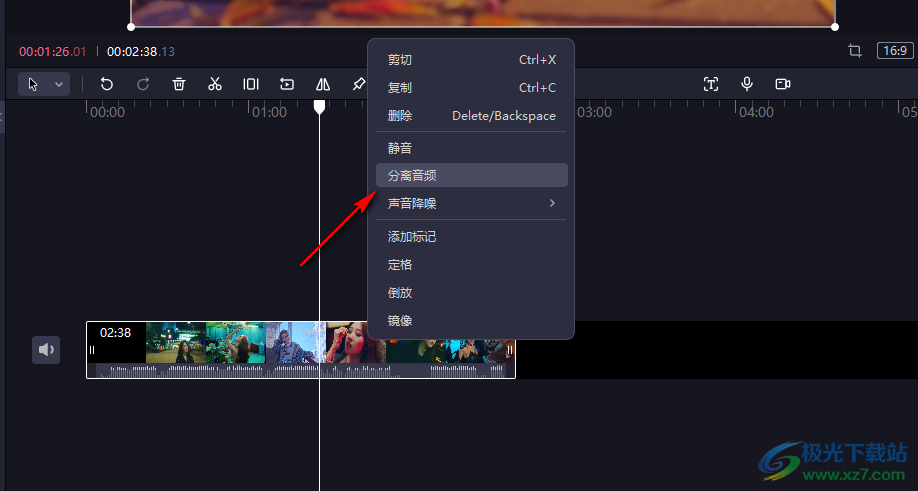
5、第五步,分理处音频之后,我们再次右键单击视频,然后选择“删除”选项,接着在页面右上角点击“导出”选项,将音频文件导出即可,在必剪中提取的音频只能保存为MP4或MOV格式
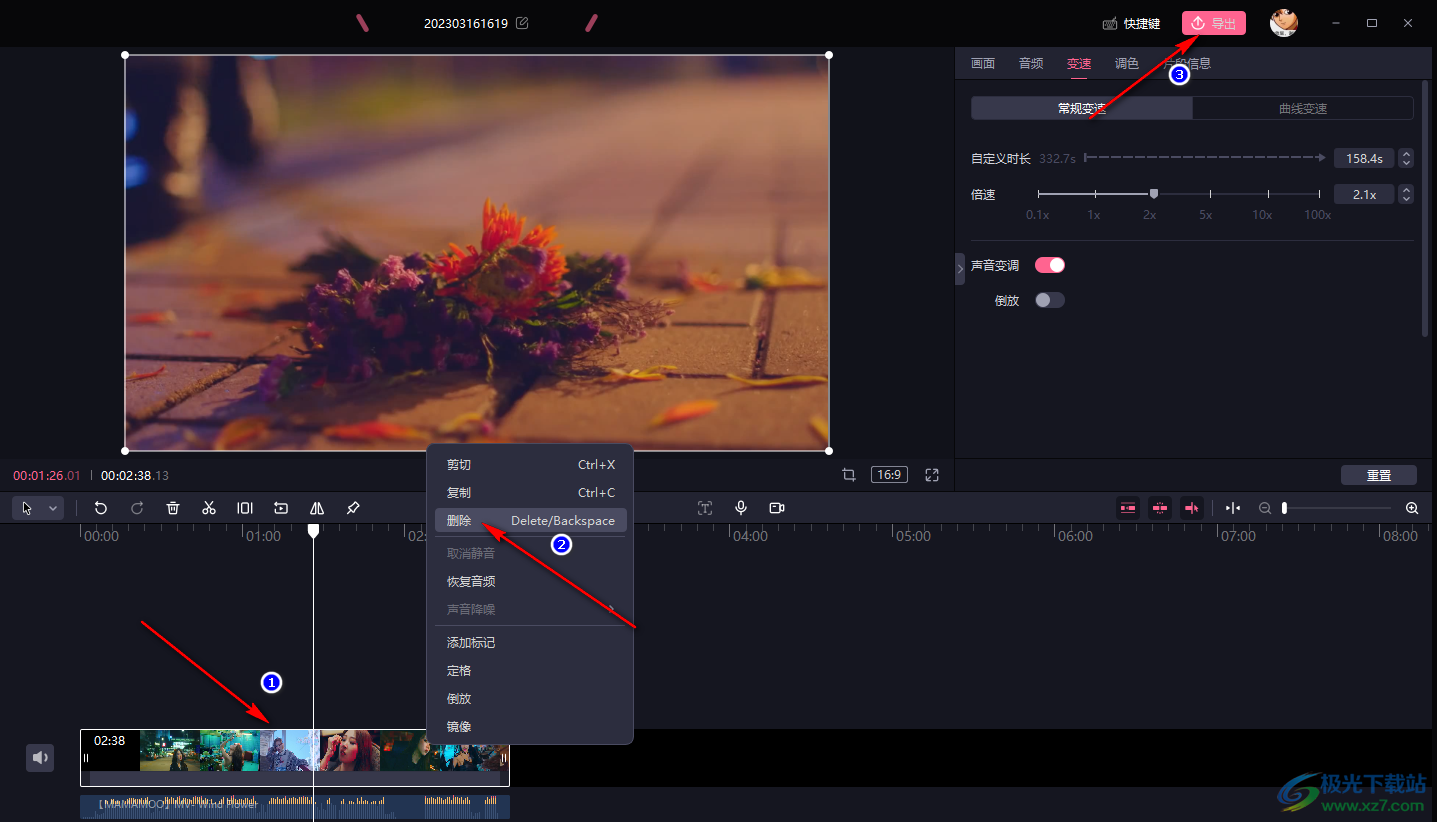
以上就是小编整理总结出的关于必剪单独导出音频的方法,我们在必剪中打开一个视频素材,然后右键单击该视频选择分离音频选项,接着将视频素材删除再将音频进行导出即可,感兴趣的小伙伴快去试试吧。
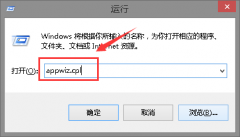 win101909版本删除卸载输入法图标还在解决
win101909版本删除卸载输入法图标还在解决
有些小伙伴可能就会发现自己在卸载了一些之前使用的应用软件......
 显存不足的解决策略:如何解决显卡显存
显存不足的解决策略:如何解决显卡显存
显存不足是许多电脑用户在进行游戏、图形渲染或视频编辑时常......
 中世纪2全面战争秘籍代码大全 控制台全
中世纪2全面战争秘籍代码大全 控制台全
本次为大家带来的是中世纪2全面战争的秘籍作弊码大全,因为很......
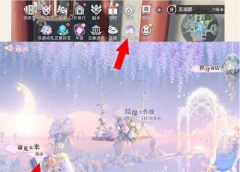 天谕手游谕见未来拼图活动怎么玩-谕见未
天谕手游谕见未来拼图活动怎么玩-谕见未
想必大家都知道天谕手游谕见未来拼图活动是新上线的活动,那......
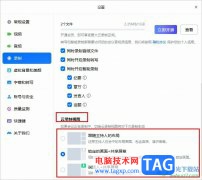 腾讯会议设置云录制视图的方法
腾讯会议设置云录制视图的方法
腾讯会议是一款很多小伙伴都在使用的线上视频会议软件,在这......
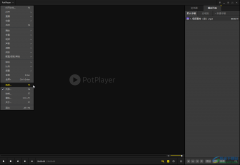
potplayer是一款非常受欢迎的视频播放器,在其中我们可以自由播放自己的视频,在播放时我们还可以调整播放速度等等,非常地方便实用。但是有的小伙伴发现自己在potplayer中播放高清视频时,...
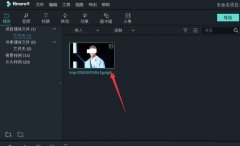
小伙伴们你们知道万兴喵影filmora视频画面怎么调节亮度呢?今天小编很乐意与大家分享filmora调亮度的技巧,感兴趣的可以来了解了解哦。...
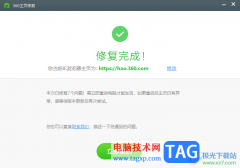
360安全卫士是一款十分强大的防护系统和清理垃圾的软件,除此之外,在该软件中该提供了很多不同的操作功能,比如当你的电脑浏览器中的主页被篡改或者是出现了一些问题,那么就可以通过...
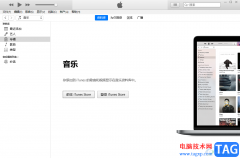
itunes是一款免费的数字媒体播放应用程序,能管理和播放音乐或是视频,给用户带来了不错的使用体验,用户刚开始接触这款音乐播放软件时,需要导入自己喜欢的音乐来播放收听,但是有用户...

Excel表格是一款非常好用的软件,很多小伙伴都在使用。如果我们需要在电脑版WPS表格中设置数据条效果,也就是以底色长度表示数值大小的效果,小伙伴们知道具体该如何进行操作吗,其实操...
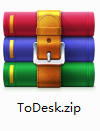
最近有很多朋友表示准备入手ToDesk这款软件,但是又不知道该怎么安装?那么今天小编就为大家带来了ToDesk安装步骤哦,希望可以帮助大家顺利安装哦。...
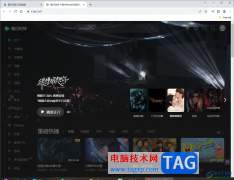
GoogleChrome浏览器是大家公认的比较好用的一款浏览器软件,平常很多小伙伴会通过该软件进行网站的登录以及网页内容的搜索,或者是进入观看一些重要的内容等,其中有的小伙伴常常使用这款...
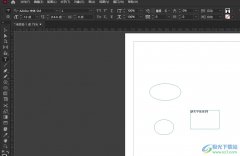
InDesign是一款在平面设计上较为优异的页面设计以及版面排版软件,它为用户带来了许多强大且实用的功能,方便用户对页面的图形文字进行简单的排版,因此许多从事设计行业的用户都会使用...
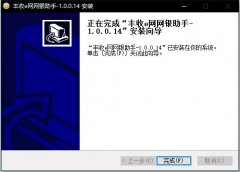
还不清楚丰收e网网银助手(浙江农信个人网上银行助手)怎么使用吗?那么,现在小编就和大家一起分享丰收e网网银助手(浙江农信个人网上银行助手)的使用方法,有需要的朋友可以来看看哦,希...
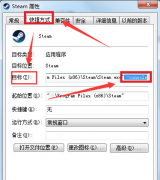
steam是一款游戏工具,在steam上面我们可以玩到很多有趣的游戏,那么怎样直接启动游戏呢?今日为你们带来的文章是关于steam直接启动游戏技巧,还有不清楚小伙伴和小编一起去学习一下吧。...

作为一款高效专业的bt下载软件,bitcomet软件拥有着长效种子功能,可以大幅度增加下载速度以及增加种子的存活率,让用户可以轻松的输入种子链接来直接下载,所以bitcomet软件很受用户的喜爱...
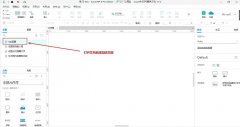
近日有一些小伙伴咨询小编关于Axure怎么做一个Tab页面模型呢?下面就为大家带来了Axure实现tab交互功能的技巧,有需要的小伙伴可以来了解了解哦。...

石墨文档是一款非常优秀的在线协作文档工具,其中的功能是很强大的,不仅支持多设备同步,还可以实时与好友分享和讨论,避免了反复修改文件版本、发送邮件的麻烦,因此越来越多的用户...
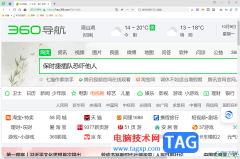
大家在使用360安全浏览器的过程中,部分用户会觉得网页的字体显示得太小了,想要将网页大小显示比例设置大一点,这样可以让大家在浏览的过程中更加清楚的看清其中网页中的内容,那么怎...
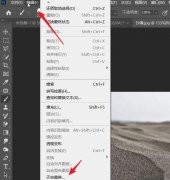
ps2021如何为沙漠设置天空呢?想必有很多朋友都很想知道,那么今天小编就为大家带来了ps2021为沙漠设置天空的方法哦,感兴趣的朋友赶快来看看吧。...